YouTube تجزیه و تحلیل تحلیل می کند تا عملکرد کانال YouTube شما را بسنجد. آیا خوب نیست اگر بتوانید آنالیزهای مربوط به کانال خود را در داخل وردپرس بدست آورید؟ در این مقاله ، ما به شما نشان خواهیم داد که چگونه تجزیه و تحلیل YouTube را به داشبورد وردپرس خود اضافه کنید.
آموزش فیلم h4>
اگر فیلم را دوست ندارید یا به دستورالعمل های بیشتری احتیاج دارید ، به خواندن ادامه دهید.
اولین کاری که باید انجام دهید نصب و فعال کردن داشبورد تجزیه و تحلیل YouTube پلاگین. پس از فعال سازی ، به سادگی به داشبورد وردپرس بروید و برای دیدن ویجت داشبورد YouTube Analytics جدید به پایین پیمایش کنید.
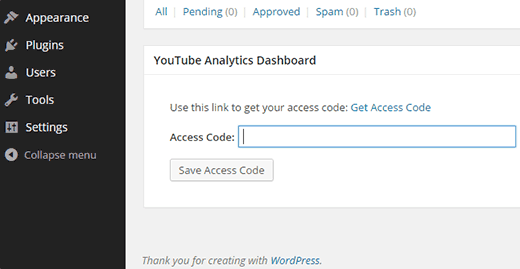
شما باید به پلاگین اجازه دسترسی به حساب YouTube خود را بدهید. برای انجام این کار ، باید روی پیوند دریافت کد دسترسی در ویجت کلیک کنید. این کار شما را به حساب Google شما منتقل می کند و از شما خواسته می شود مجوز بدهید.
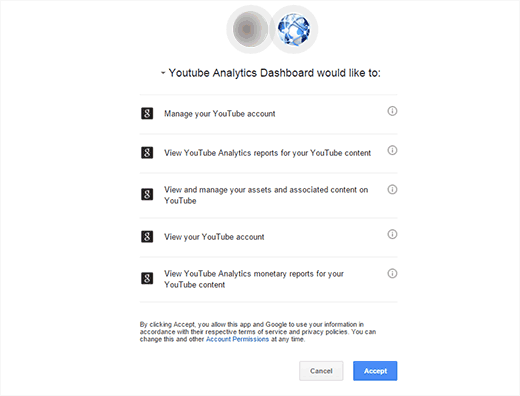
به سادگی بر روی دکمه پذیرش کلیک کنید ، کد دسترسی خود را مشاهده خواهید کرد.
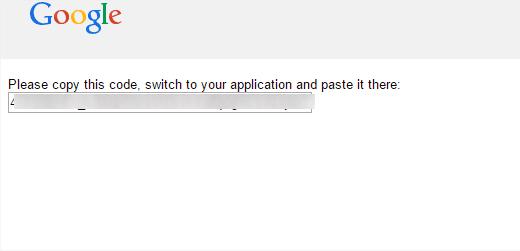
اکنون باید این کد را در ابزارک داشبورد تجزیه و تحلیل YouTube خود کپی و جایگذاری کنید و دکمه ذخیره کد دسترسی را فشار دهید. اکنون این افزونه داده های تجزیه و تحلیل YouTube شما را دریافت می کند ، و شما آمار خود را در ابزارک مانند این مشاهده خواهید کرد:
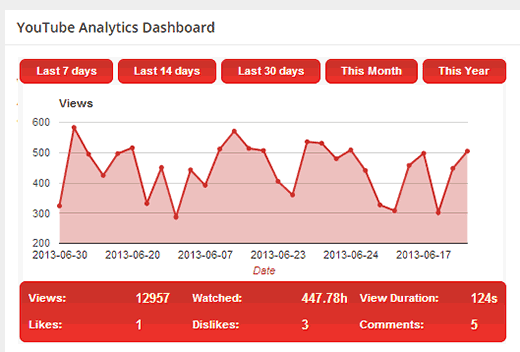
برای پیکربندی تنظیمات افزونه باید از تنظیمات »YouTube Analytics بازدید کنید.

اولین گزینه در تنظیمات افزونه استفاده از اعتبارنامه پروژه API خود است. در زیر آن دو دکمه برای پاک کردن مجوز و پاک کردن حافظه نهان وجود دارد.
با پاک کردن مجوز ، کد دسترسی YouTube را که قبلاً اضافه کرده بودید پاک می کند و با پاک کردن حافظه پنهان ، داده هایی که افزونه قبلاً بارگیری کرده حذف می شود.
گزینه بعدی انتخاب نقش های کاربر مجاز به دیدن آمار YouTube است. گزینه پیش فرض سرپرستان چیست اما در صورت نیاز به اشتراک گذاری می توانید آن را تغییر دهید تجزیه و تحلیل کانال شما با سایر کاربران در سایت شما.
برای آماری مانند عملکرد تعامل و حاشیه نویسی ، باید کادر زیر آمارهای اضافی را علامت بزنید.
این افزونه همچنین به شما امکان می دهد CSS تم برای ویجت آمار و مدت زمان حافظه پنهان.
پس از انجام سفارشی سازی ، روی دکمه ذخیره تغییرات کلیک کنید تا تنظیمات شما ذخیره شود.
این همه ، امیدواریم این مقاله به شما کمک کند تجزیه و تحلیل YouTube را به داشبورد WordPress خود اضافه کنید. همچنین ممکن است بخواهید این موارد مفید را بررسی کنید نکات YouTube برای ادویه سایت وردپرس خود با فیلم ها.
اگر این مقاله را دوست داشتید ، لطفاً در کانال YouTube مشترک شوید برای آموزش های ویدئویی وردپرس. همچنین می توانید ما را در Twitter و Google+ .
منبع:
https://www.wpbeginner.com/plugins/how-to-add-youtube-analytics-to-your-wordpress-dashboard/.
